624 


เชื่อว่าใครที่ใช้งานสมาร์ทโฟน Samsung Galaxy มือใหม่ (หรือจริงๆ จะใช้งานมานานแล้ว) อาจจะยังไม่รู้ว่าหนึ่งในฟีเจอร์ของคีย์บอร์ดจะมีสิ่งที่เรียกว่าคลิปบอร์ด (Clipboard) เพื่อให้เราได้คัดลอกเนื้อหาต่างๆ (ได้ทั้งข้อความหรือภาพ) เก็บไว้ได้ โดยที่จะใช้งานซ้ำได้ตลอดเวลา ทำให้เป็นหนึ่งในประโยชน์ที่หลายคนอาจจะยังไม่ทราบ ซึ่งการใช้งานเป็นยังไงและกดตรงไหน เรามีวิธีมาบอกกันครับ
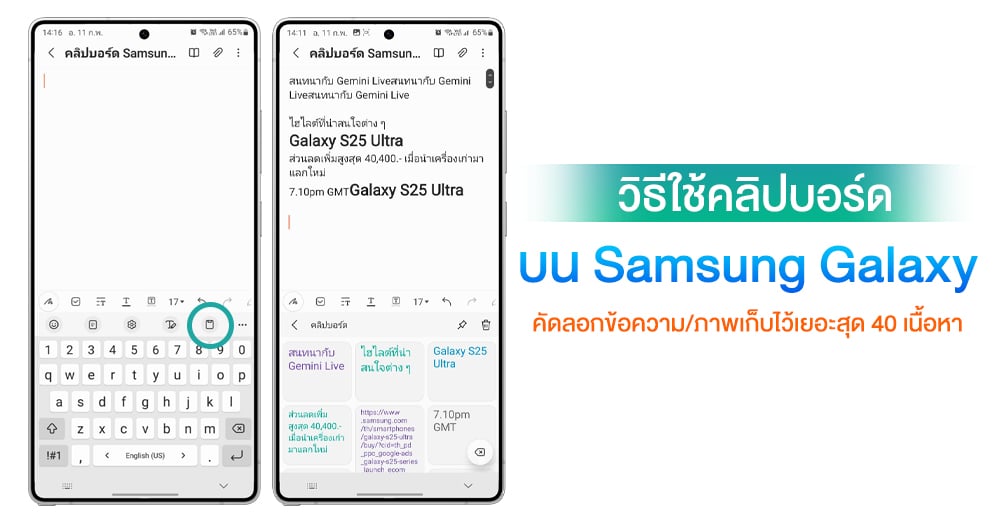
วิธีใช้งานคลิปบอร์ดบนสมาร์ทโฟน Samsung
- เลือกพื้นที่สำหรับการพิมพ์เพื่อเรียกคีย์บอร์ดขึ้นมา
- จะมีสัญลักษณ์ “คลิปบอร์ด” ที่แถบด้านบน แต่หากไม่มี ทำตามได้ตามข้อที่ 2.1 – 2.3
2.1 ไปที่ ตัวเลือก (จุด 3 ด้านมุมขวา)
2.2 ค้นหา “คลิปบอร์ด“
2.3 ลากไปวางที่แถบด้านบนได้เลย - เลือก “คลิปบอร์ด” เพื่อดูสิ่งที่เคยคัดลอกไว้
- สามารถกดข้อความในคลิปบอร์ดเพื่อวางเนื้อหาได้ทันที
- เสร็จสิ้น
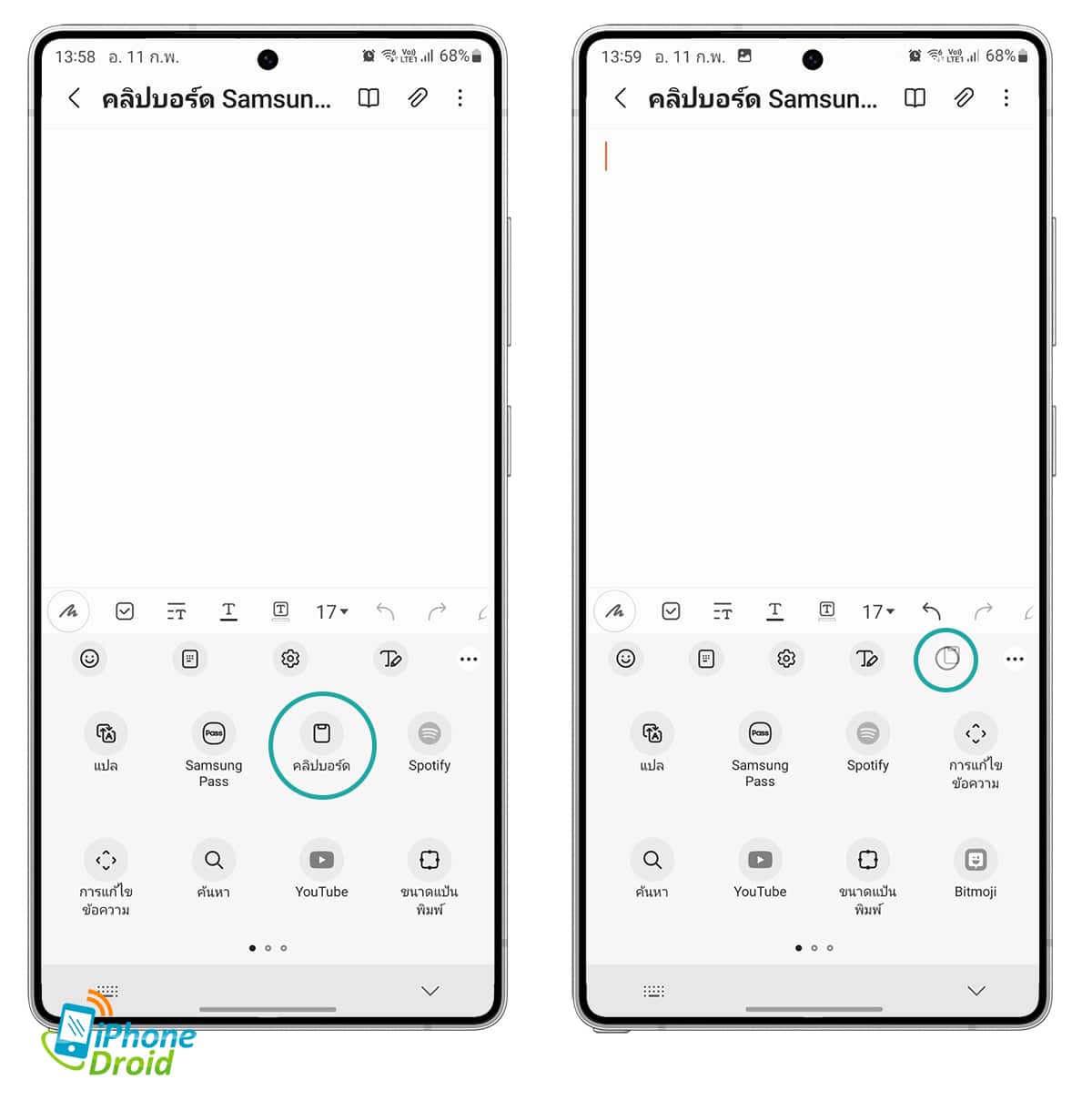
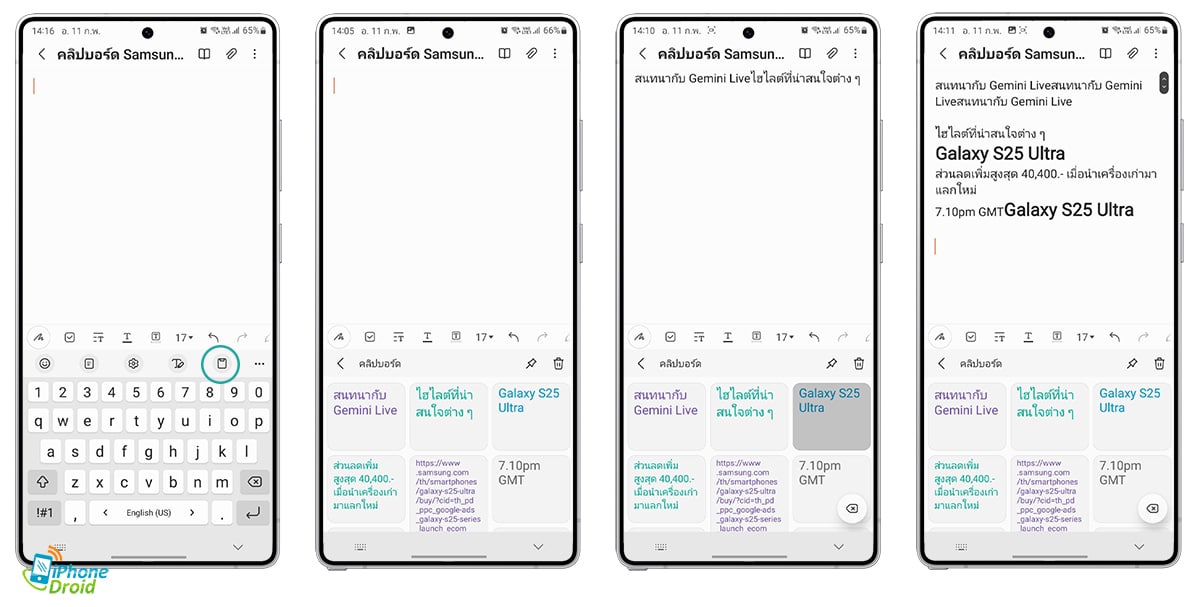
หากจะให้เข้าใจง่ายๆ คือ ฟีเจอร์คลิปบอร์ดจะเป็นเหมือนกันการคัดลอกเพื่อเก็บเอาไว้ (สูงสุด 40 เนื้อหา) โดยที่เราสามารถกดวางได้เลย ซึ่งจะเป็นประโยชน์มากๆ เวลาที่เราต้องคัดลอกหลายอย่างพร้อมกันครับ ทำให้ไว้ต้องมาคัดลอกและวางทีละเนื้อหาเลย